深度学习GPU-pytorh环境配置-ubuntu20.04
cuda、torch、torchvision对应关系图。我所选的是cuda11.1+torch1.8.0+torchvision0.9.0
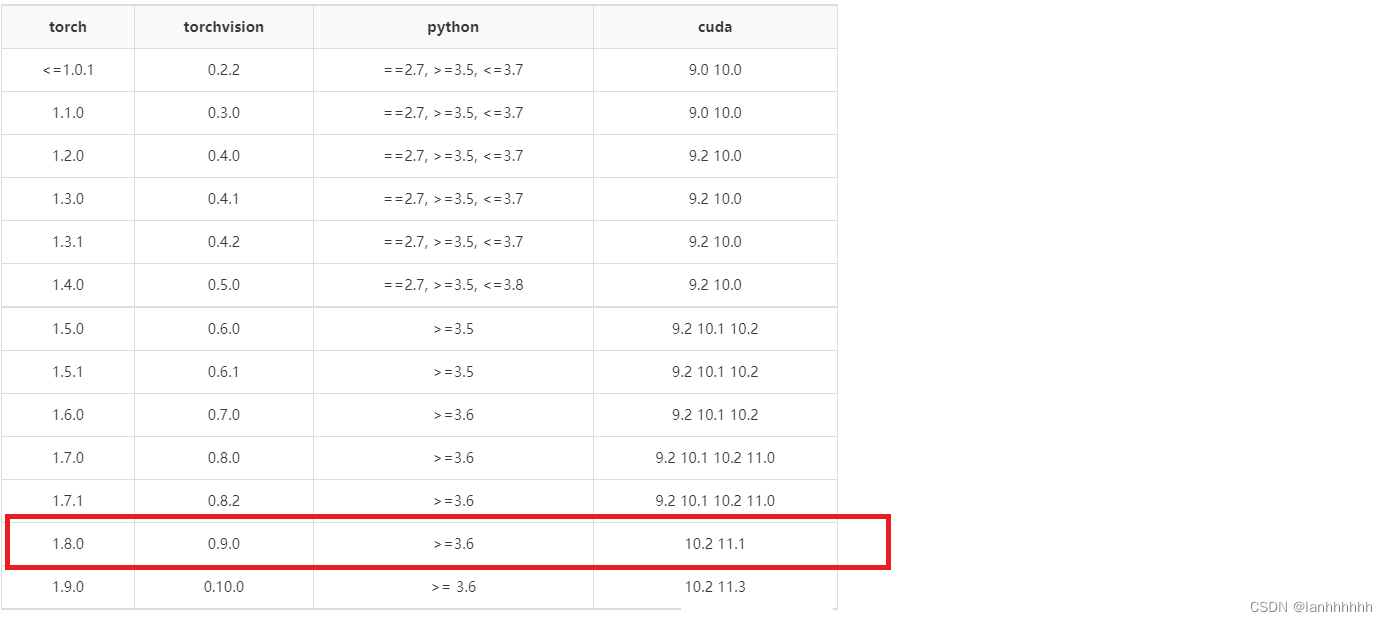

1、给ubuntu安装显卡驱动
在更换Ubuntu系统的镜像源之前,我们应该先备份系统中原有的镜像源文件,以防止意外发生。使用以下命令备份:
sudo cp /etc/apt/sources.list /etc/apt/sources.list.bak
使用以下命令编辑Ubuntu系统的镜像源文件:
sudo gedit /etc/apt/sources.list
该命令将会打开sources.list文件,并允许您对其中的内容进行编辑。将文件中的内容替换为以下内容,以使用清华大学的Ubuntu镜像源:
# 默认注释了源码镜像以提高 apt update 速度,如有需要可自行取消注释
deb https://mirrors.tuna.tsinghua.edu.cn/ubuntu/ focal main restricted universe multiverse
# deb-src https://mirrors.tuna.tsinghua.edu.cn/ubuntu/ focal main restricted universe multiverse
deb https://mirrors.tuna.tsinghua.edu.cn/ubuntu/ focal-updates main restricted universe multiverse
# deb-src https://mirrors.tuna.tsinghua.edu.cn/ubuntu/ focal-updates main restricted universe multiverse
deb https://mirrors.tuna.tsinghua.edu.cn/ubuntu/ focal-backports main restricted universe multiverse
# deb-src https://mirrors.tuna.tsinghua.edu.cn/ubuntu/ focal-backports main restricted universe multiverse
deb https://mirrors.tuna.tsinghua.edu.cn/ubuntu/ focal-security main restricted universe multiverse
# deb-src https://mirrors.tuna.tsinghua.edu.cn/ubuntu/ focal-security main restricted universe multiverse
# 预发布软件源,不建议启用
# deb https://mirrors.tuna.tsinghua.edu.cn/ubuntu/ focal-proposed main restricted universe multiverse
# deb-src https://mirrors.tuna.tsinghua.edu.cn/ubuntu/ focal-proposed main restricted universe multiverse
更改Ubuntu的镜像源后,需要使用以下命令更新系统软件包列表:
sudo apt update
使用以下命令将您的Ubuntu系统中的软件包升级到最新版本:
sudo apt upgrade
查看当前显卡推荐的驱动(建议ubuntu安装就更换清华镜像源。然后速sudo apt 更新软件库要不然有的查找不到或速度很慢):
ubuntu-drivers devices
然后直接命令行安装,这边列举一个:
sudo apt install nvidia-driver-510
安装完之后查看当前显卡驱动版本:
nvidia-smi
这里我安装的显卡驱动是12.1:
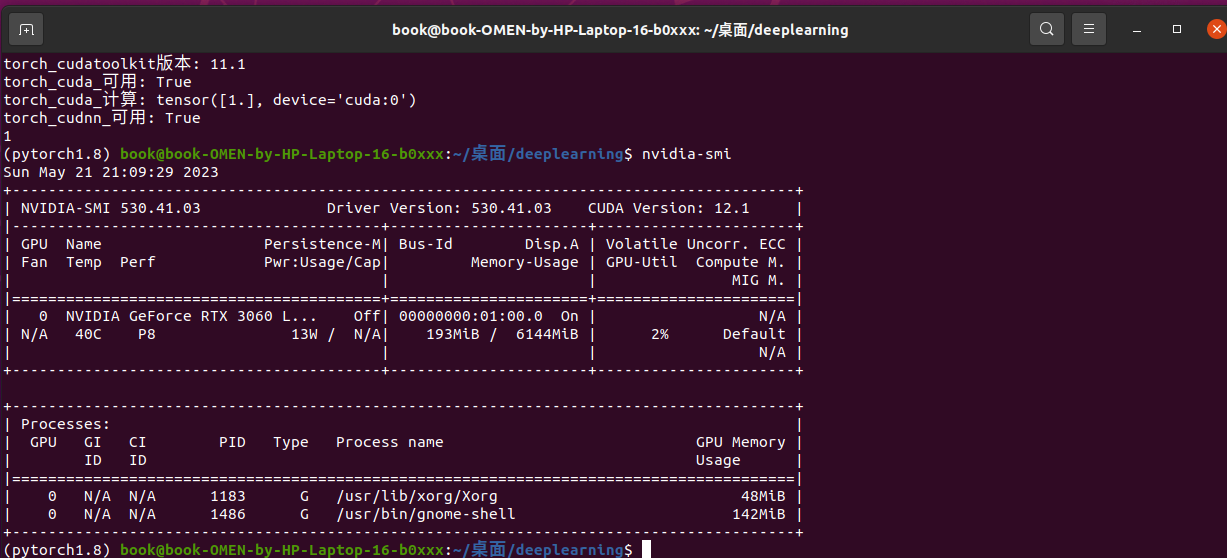
2、给ubuntu安装cuda
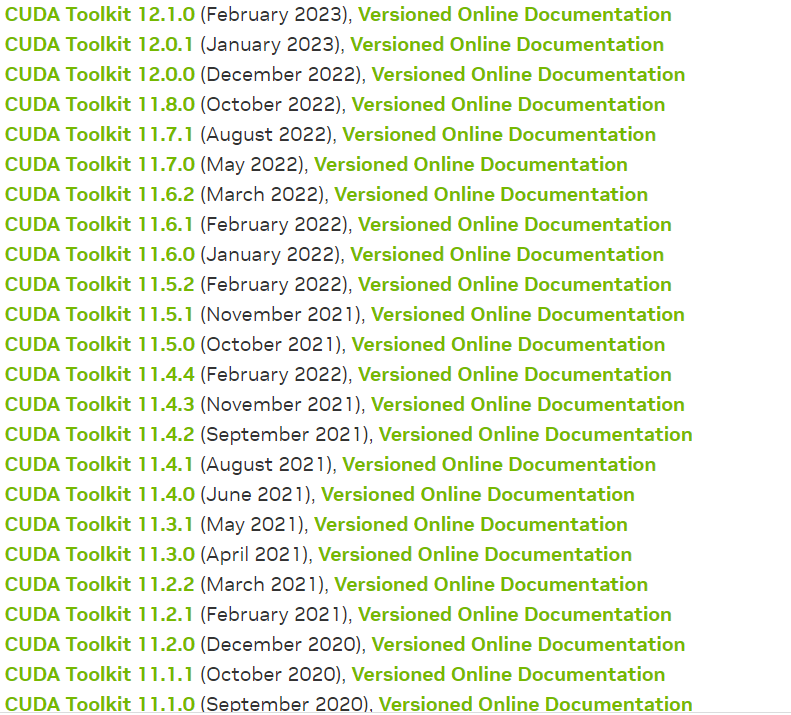
cuda版本安装只有低于显卡驱动版本就行,版本具体选项里面如果没有ubtutu20选ubuntu18也行。这里我安装cuda11.1 :
sudo sh cuda_11.1.1_455.32.00_linux.run
!!!别安装显卡驱动 只安装cuda toolkit
记得导出环境变量:
vim ~/.bashrc
输入:
export PATH=$PATH:/usr/local/cuda/bin
export LD_LIBRARY_PATH=$LD_LIBRARY_PATH:/usr/local/cuda/lib64
export LIBRARY_PATH=$LIBRARY_PAT:/usr/local/cuda/lib64

然后更新下环境变量使其生效
source ~/.bashrc
查看cuda是否安装好:
nvcc -V
这里cuda版本是11.1:

3、然后创建anaconda并且创建好自己环境
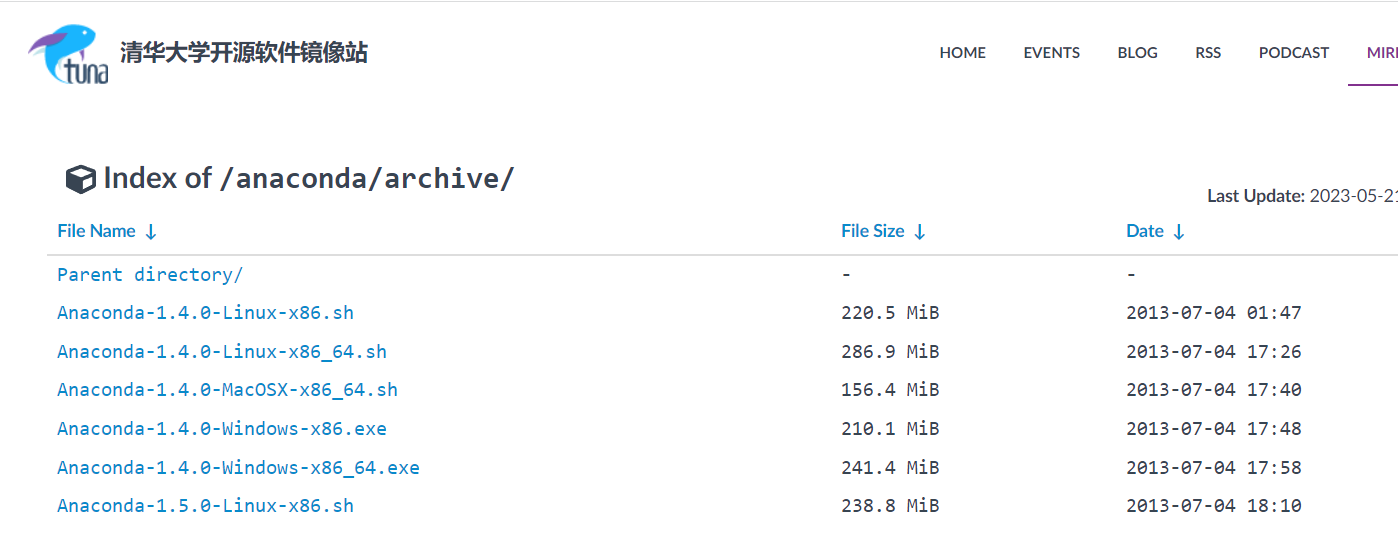
bash Anaconda3-2022.10-Linux-x86_64.sh
安装装成功之后变量跟上面步骤一样导出环境变量:
vim ~/.bashrc
export PATH=$PATH:/home/book/anaconda3/bin
source ~/.bashrc

这里我选择python版本3.7 跟torch、torchvision cp37对应:
conda create -n name python=3.7
然后进入环境,首次进入:
source activate name
进入之后 先下载pip :
sudo apt install pip
这边建议pip添加默认清华镜像源,下载更快:
pip3 config set global.index-url https://pypi.tuna.tsinghua.edu.cn/simple
# 以后直接 pip install name
然后更新pip:
pip3 install pip -U
# "pip install pip -U" 是用于执行升级pip的命令;
4、安装gpu的torch、torch vision环境
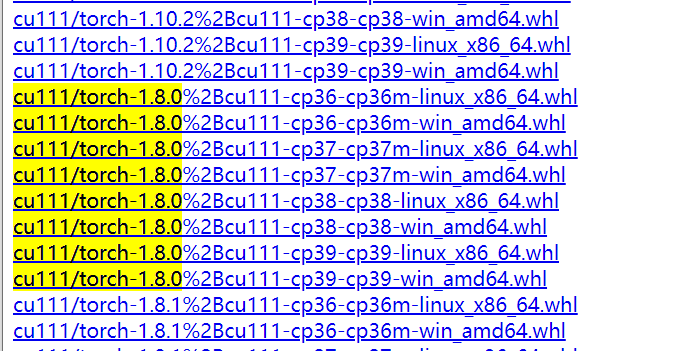
下面是我对应的环境:

在此文件夹打开终端命令行 用pip install :
pip intsall torch-1.8.0+cu111-cp37-cp37m-linux_x86_64.whl
successful之后:
pip intsall torchvision-0.9.0+cu111-cp37-cp37m-linux_x86_64.whl
!!!注意 离线安装不能用conda install
5、测试环境
新建python文件test.py:
# TEST
import torch
from torch.backends import cudnn
x = torch.Tensor([1.0])
xx = x.cuda()
print("torch版本:", torch.__version__)
print("torch_cudatoolkit版本:", torch.version.cuda)
print("torch_cuda_可用:", torch.cuda.is_available())
print("torch_cuda_计算:", xx)
print("torch_cudnn_可用:", cudnn.is_acceptable(xx))
测试结果如下ok
